reception et installation du raspberry pi
Par Dju » 19 janvier 2013 (23:00) - Raspberry Pi
 Après commande sur RS Online, le pi est enfin arrivé, seulement 10 jours après
Après commande sur RS Online, le pi est enfin arrivé, seulement 10 jours après 
Je souhaite décrire ici la procédure basique pour mettre le pi en route, installer Raspbian comme OS, enfaire la mise à jour avec aptitude, et celle du firmware avec rpi-update, et quelques autres petits trucs et astuces facilitant la procédure (et la remise en route si y'a un pépin :p ) de manière à pouvoir retrouver tout cela facilement.
Ho le joli paquet ! on se demande ce qu'il y a dedans.... :D
ça tombe bien, ce week-end y'a rien d'autre à faire que de rester au chaud :p

On commence donc par récupérer la dernière version de Raspbian sur la page officielle: http://www.raspberrypi.org/download..., à l'heure actuelle la 2012-12-16
Une fois récupéré le fichier zip, on le decompresse et on l'installe sur la carte SD.
Ici, ma carte SD est idéntifiée en tant que /dev/sdf :
dd if=./2012-12-16-wheezy-raspbian.img of=/dev/sdf bs=4M
Si cela ne marche pas, suivant la qualité de la carte SD, on peut écrire l'image légèrement différemment :
dd if=./2012-12-16-wheezy-raspbian.img of=/dev/sdf bs=1M
Pour connaitre les différentes methodes d'installation autres que depuis linux de raspbian sur la carte SD, on peut consulter le HowTo officiel
Enfin, on branche l'écran pour voir si tout démarre bien 
A ce niveau, peut être que comme moi vous n'avez pas d'écran avec prise HDMI, mais seulement DVI. Auquel cas il vous faudra un adaptateur (passif) dhmi/dvi, trouvable sur le net ou à la fnac pour quelques euros
Par contre, si vous ne disposez que d'un ecran à prise VGA, il vous faudra alors un convertisseur hdmi/vga, qui coute un peu plus cher (20/25 euros) car étant équipé d'une petite puce convertissant à la volée le signal numérique en signal analogique. par exemple celui-ci: http://fr.farnell.com/element14/piv...
Finalement on branche le tout, et on devrait voir la framboise sur l'écran. si ce n'est pas le cas, et que votre écran n'a pas de signal et qu'il reste désespérément noir, pas de souci.
Il faut alors à nouveau inserer la carte SD dans son PC, puis éditer le fichier config.txt, se trouvant dans la 2e partition en fat32 d'une 50aine de Mo.
On trouve alors la ligne hdmi_force_hotplug=1.
Si elle n'y est pas, écrivez la. sinon décommentez la en enlevant le # en début de ligne.
Enfin, enregistrez, démontez la carte SD, remettez la dans le pi, et c'est bon \o/
Si toujours pas, plus d'explications peuvent se trouver ici: http://elinux.org/RPi_config.txt
Une fois l'OS démarré, on taombe sur le programme de configuration générale, nommé raspi-config
Voici la fonction des différents choix :
expand rootfs
l'image par défait fait 2 Go. si vous avez une carte SD plus grosse, choisissez cette option pour étendre le système de fichier sur tout la carte
configure keyboard
configurer le type de clavier (pas la langue, azerty/qwerty, on verra cela plus tard)
change pass
changer le mot de passe par défaut (user: pi | password: raspberry)
change_locale:
changer l'encodage par défaut (iso, utf8 etc...) préferez plutot fr_utf8 qui est universel
change timezone
changer le pays afin d'avoir la bonne heure
memory_split
par déaut, sur les 512Mo du pi (ou 256) la moitié est affectée à la carte vidéo, l'autre au systeme. suivant votre utilisation, par exemple pour faire un petit serveur sans écran. pour ma part, j'ai mis 16 mo a la partie graphique de manière à avoir quasimment 500 mo à ma disposition.
overclock
Est il besoin de vous expliquer ? :D attention à la chaleur et la stabilité de la machine...
ssh
Activer ou non le SSH. par défaut il n'est pas actif.
boot_behaviour
Faut il ou non lancer l'interface graphique au démarrage
Maintenant, afin d'avoir un clavier français en AEZERTY, car QWERTY par défaut, on edite le fichier /etc/default/keyboard et on indique la valeur
XKBLAYOUT="fr"
Ainsi le clavier sera en azerty au prochaine démarrage. Afin d'appliquer ce réglage de suite, on peut taper la commande sudo setupcon
A partir de maintenant, on peut mettre le systeme à jour :
1/ sudo aptitude update; sudo aptitude safe-upgrade : pour mettre à jour raspbian
2/ utiliser rpi-update (non inclus par défaut) pour mettre à jour le noyau linux et ses dépendances
rpi-update est disponible sur gitHub. voici comment l'installer :
sudo apt-get install ca-certificates git-core binutils sudo wget http://goo.gl/1BOfJ -O /usr/bin/rpi-update && sudo chmod +x /usr/bin/rpi-update sudo rpi-update
A partit de la, les elements du démarrage (présents dans /boot/, dont le fameux config.txt) sont sauvegardés dans /boot.bak et le nouveau noyau est téléchargé et installé. Une fois terminé, on peut redémarrer.
On passe ainsi du kernel 3.2.27 au 3.6.11
Si le pi ne reboot pas, on peut, à l'aide de son pc, monter la carte SD et remplacer /boot/ par /boot.bak.
Enfin, 2 ou 3 petites choses utiles :
Le pi dispose d'une sonde de température interne, qui peut être mesurée avec la commande uivante :
sudo /opt/vc/bin/vcgencmd measure_temp
En moyenne, elle tourne autour des 50°, avec un maximum prévu de 80/85°.
pour ceux que ça interesse, j'ai écrit un petit plugin pour Munin.
Vous pouvez le télécharger ici puis, pour l'installer :
wget http://blog.crifo.org/public/201301/pi_temp.zip -O /usr/share/munin/plugins/pi_temp.zip unzip /usr/share/munin/plugins/pi_temp.zip && rm /usr/share/munin/plugins/pi_temp.zip chmod +x /usr/share/munin/plugins/pi_temp ln -s /usr/share/munin/plugins/pi_temp /etc/munin/plugins/ /etc/init.d/munin-node restart
Enfin, une fois tout cela fait et votre raspbian prêt à être vraiment utilisé, une dernière chose à faire: sauvegarder votre carte SD !
Si jamais vous avez un pépin ou que vous aimez bricoler et que raspbian ne démarre plus, il faut refaire l'install depuis le début... 
On va éviter cela en utilisant une fois encore la commande dd (non, on ne gratte pas dédé !)
Une fois la carte SD dans votre pc, assurez vous que ses 2 partitions ne sont pas montées. puis lancer la sauvegarde :
dd if=/dev/sdf of=./backup_raspbian.img bs=4M
De la meme maniere, si votre carte SD est un peu faible et que la sauvegarde foire, onpeut recommencer en ya allant plus doucement :
dd if=/dev/sdf of=./backup_raspbian.img bs=1M
And voila ! a partir de la, conservez précieusement cette sauvegarde. vous pourrez la restorer de la meme maniere qu'au début ou raspbian a été écrit sur la carte SD 



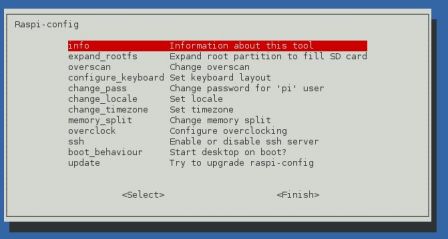
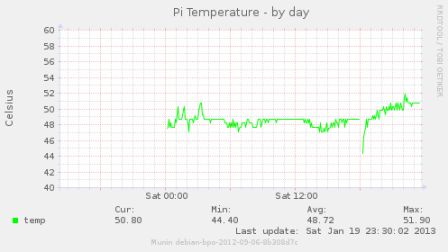

Comment fait on la mise a jour? Car après avoir galéré a le mettre en route et a le brancher a internet je me rend compte que je ne peut meme pas me rendre sur youtube ^^
bien tes explications ça m'a beaucoup aidé, passe faire un tour à l'occaz ça peut t'interesser : http://ben-dupont.blogspot.fr/
content que ça t'aie aidé
Enfin une explication détaillée sur cette mise à jour, Merci pour le partage et bonne continuation.
tant mieux si ça a pu t'aider c'est surtout un condensé de ce que j'avais pu trouver à l'époque :þ
c'est surtout un condensé de ce que j'avais pu trouver à l'époque :þ
Fil des commentaires de ce billet
URL de rétrolien : https://blog.crifo.org/trackback/93